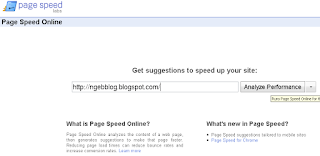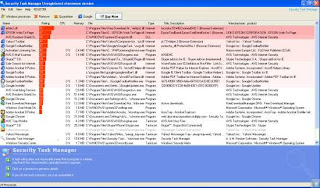CorelDraw adalah sebuah software editor grafik vektor yang berfung untuk
membuat sebuah desai grafis. seperti kartu nama,logo, banner dan web
layout dll. bagi seorang desainer software ini tentu tidak asing lagi
karena kemampuannya yang begitu handal dan fitur yang sangat lengkap
bagi seorang yang ingin membuat desain seperti yang kita inginkan.
CorelDraw ini memberikan kita kemudahan dalam membuat desain sekaligus
memberikan hasil yang cepat dan mempunyai kualitas yang sangat bagus
dibandingkan software editor desain yang lain. beberapa fitur dan
fungsi yang ada di coreldraw :
Quick Start : Pertama kali perangkat lunak CorelDRAW diaktifkan, sistem
akan menampilkan kotak dialog welcome. Pada kotak dialog ini, lembar
proses yang dapat diaktifkan, quick start kan muncul, aplikasi ini dapat
membantu untuk mempermudah mempersiapkan ruang perancangan grafis baru
atau pengubahan rancangan grafis yang pernah dibuat sebelumnya.
learning tools : alat yang mempermudah pemakai perangkat lunak CorelDRAW mempelajari fasilitas yang disediakan.
galeri: galeri digunakan untuk mengunjungi situs komunitas pemakai
CorelDRAW. Pada situs tersebut terdapat berbagai rancangan grafis
profesional yang menggunakan perangkat lunak CorelDRAW.
Layout CorelDRAW memiliki fitur teks dan tata letak halaman tambahan yang membantu menyelesaikan desain Anda lebih cepat.
Interactive Tables : Membuat dan impor tabel dengan cepat, memberikan layout yang terstruktur untuk pesan teks dan grafis.
Independent Page Layer : Bekerja dengan lebih banyak kebebasan dan
kontrol dengan menciptakan layout halaman individu dalam halaman
multi-dokumen.
Live Teks Pemformatan : Lihat bagaimana perubahan format teks akan tampak sebelum Anda menerapkannya.
WhatTheFont ™ Integrasi : Hemat waktu dengan segera mengidentifikasi
huruf apa yang digunakan dalam desain yang ada atau karya seni yang
diterima dari klien (hanya dalam bahasa Inggris).
Mirror Paragraph Text : teks Mirror horizontal, vertikal atau keduanya.
Create Boundary, Simplified Star and Smart Fill : Bekerja lebih cepat
dengan mudah menggunakan tools yang mengotomatisasi tugas dan
menyederhanakan proses desain.
Corel ® PHOTO-PAINT ® adalah professional image-editing software yang
memungkinkan Anda dengan cepat dan mudah mengedit dan meningkatkan foto.
Erat terintegrasi dengan CorelDRAW , ini terutama berguna dalam alur
kerja produksi yang meliputi bitmap photo editing.
Raw Camera File Support (Baru!) – CorelDRAW Graphics Suite sekarang
mendukung format file kamera baku dengan ratusan berbagai jenis kamera.
Mencapai hasil yang Anda inginkan dengan kontrol artistik yang lebih
besar dan fleksibilitas sambil tetap mempertahankan asli file mentah.
Straighten Image : cepat dan mudah gambar yang benar discan atau difoto dengan sudut nanggung.
Histogram Feedback : Mengedit foto lebih efisien dengan melihat
perubahan dan membandingkan hasil secara real time ketika Anda
menyesuaikan nada gambar, menerapkan efek atau proses file kamera
mentah.
Tone Curve Adjustments : Sesuaikan gambar dengan lebih presisi, berkat
histogram terpadu yang memberikan respon secara real-time saat Anda
melakukan penyesuaian. Selain itu, pipet baru memungkinkan Anda
menentukan lokasi warna tertentu pada kurva nada gambar Anda.
Streamlined Page Sizes : Bekerja lebih efisien dengan ukuran halaman yang lebih mencerminkan lokasi geografis Anda.
Cut Out Lab : Potong elemen gambar dari latar belakang dan memelihara
rincian halus. Tersedia dalam CorelDRAW dan Corel PHOTO-PAINT , yang
Cut Out Lab menghemat waktu berharga menutupi objek.
Trace
Dengan Corel ® PowerTRACE ™ , Anda dapat dengan cepat dan akurat melacak
bitmaps, mengubahnya menjadi scalable vector yang dapat diedit.
Bitmap-to-Vector Konversi – Mengubah bitmap berkualitas rendah ke vektor
berkualitas tinggi gambar dengan kontrol yang lebih besar. Hal ini
sangat ideal untuk membuat kartu nama, brosur, tanda-tanda atau materi
promosi.
Centerline Trace – Metode ini menghasilkan lebih akurat stroke dan sempurna untuk melacak gambar garis atau tanda tangan.
Color Palette – PowerTRACE Corel menghasilkan palet warna, sehingga
dapat dengan mudah mengedit, menggabungkan atau menghapus warna, dan
kontrol warna yang muncul dalam hasil dilacak.
Menu Bar
Menu Bar berada pada bagian atas kotak dialog utama sistem. Sistem menu
CorelDRAW X4 menggunakan standar sistem operasi Windows yang sangat
memudahkan pemakaian.
Standard Toolbar
Standard toolbar terletak di bawah menu bar. Pada standard toolbar,
sistem meletakkan simbol proses cepat. Misalnya terdapat simbol seperti
folder untuk membuka suatu data grafis CorelDRAW.
Property Bar
Property bar adalah fasilitas tambahan yang muncul setelah memilih salah
satu alat dalam fasilitas toolbox. Tujuannya untuk mempermudah
pemakaian alat fasilitas toolbox terpilih. Property bar biasanya berada
di bawah standard toolbar.
Toolbox
Toolbox biasanya terletak di bagian paling kiri. Sistem meletakkan
sebagian memberi tanda lipatan pada sisi kanan bawah alat fasilitas
toolbox yang memiliki subalat. Untuk menampilkan daftar subalat tersebut
dapat dilakukan dengan mengklik dan menahan simbol alat yang
bersangkutan.Jika kita masuk ke corel nanti error tak usah diulangulang
masuk-masuk terus,biar error toolbok,toolbar aneh tak seperti biasanya
dengan keinginan

 :.
:.